百度禁止安装应用软件怎么解除华为 华为手机禁止安装应用程序的设置如何取消
更新时间:2023-09-13 17:49:44作者:xtang
百度禁止安装应用软件怎么解除华为,华为手机作为一款备受欢迎的智能手机品牌,其用户群体庞大而广泛,近期有用户反映称,他们在使用华为手机时遇到了一个问题,即无法安装应用软件。这一问题引起了广泛的关注和讨论。据了解这是因为百度被设置为了禁止安装应用软件的选项,导致用户无法自由选择和安装自己需要的应用程序。对于这一问题,许多用户都希望能够找到解决办法,以恢复正常的应用安装功能。接下来我们将介绍一些取消华为手机禁止安装应用程序设置的方法,帮助用户解决这一问题。
具体步骤:
1.第一步进去华为手机桌面,点击手机设置
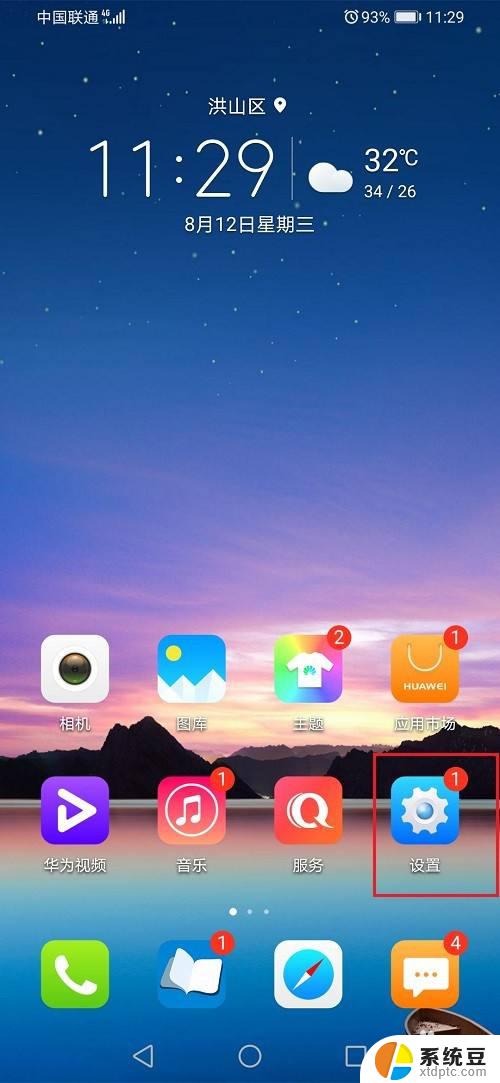
2.第二步进去手机设置之后,点击安全
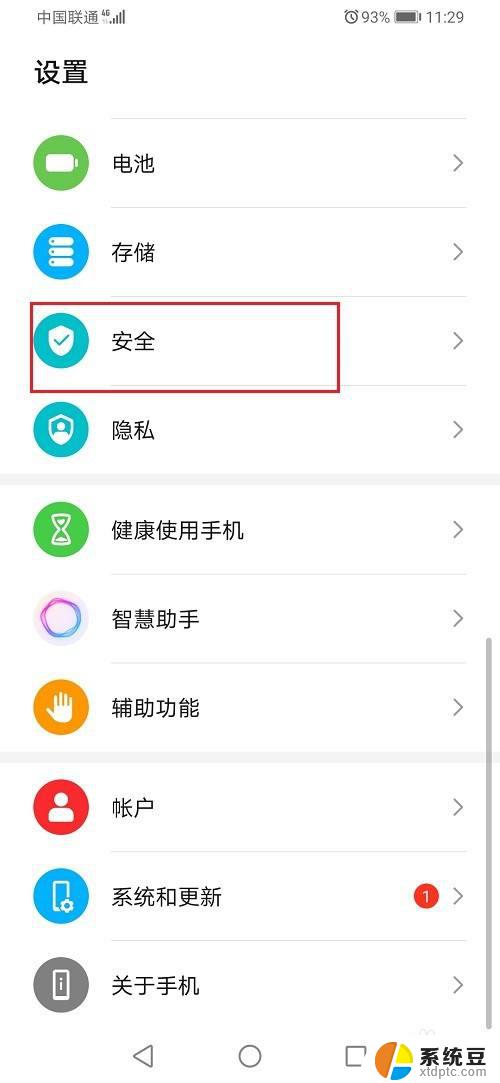
3.第三步进去安全设置之后,点击更多安全设置
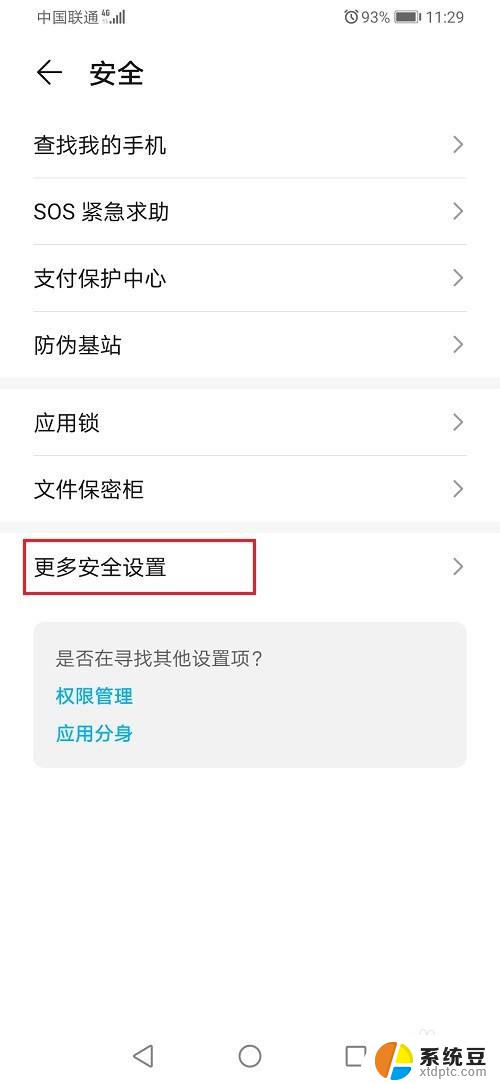
4.第四步进去华为手机更多安全设置中,点击开启外部来源应用下载
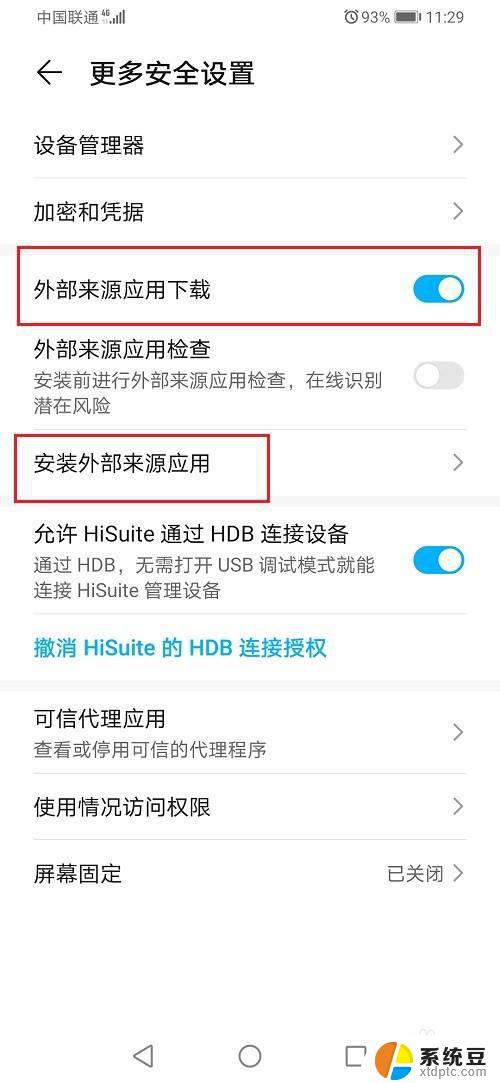
5.第五步开启外部来源应用下载之后,就解除禁止安装应用程序的设置了。我们也可以点击安装外部来源应用,可以设置各个应用安装程序的权限,根据需要使用

以上是有关于百度禁止安装应用软件怎么解除华为的全部内容,如果您遇到此类情况,按照小编的操作步骤进行解决是非常简单快速的,一步到位。
百度禁止安装应用软件怎么解除华为 华为手机禁止安装应用程序的设置如何取消相关教程
- 怎么让电脑不能安装软件 电脑禁止安装软件设置方法
- win10更新后自动安装软件 Windows10自动安装软件禁止方法
- 安装显示应用未安装 手机应用提示未安装如何处理
- 苹果怎么安装不了软件 苹果手机应用无法安装怎么办
- win11中如何打开安装的应用 Windows11如何查看已安装的软件
- win11系统能装安卓软件吗 Win11 23H2安卓应用安装教程
- 苹果手机为什么无法安装软件 苹果手机无法安装软件解决方法
- win11可以安装安卓 win11 23h2如何安装安卓应用
- 电脑已安装的程序在哪找 电脑中安装的软件如何查看
- win10出现更新并关机怎么取消 Win10关机时怎样禁用显示安装更新并关机的选项
- 声卡驱动打不上怎么办 声卡驱动安装失败怎么办
- windows7旗舰版安装光盘 Win7系统安装教程图解
- windows安装过程没网络怎么 笔记本连接不上网络怎么办
- win11重装后识别不了硬盘 硬盘识别不到怎么办
- 戴尔笔记本没有声音,显示未安装音频设备 如何解决电脑提示未安装任何音频输出设备问题
- 华硕660安装完系统,鼠标键盘不能用 华硕装机后鼠标键盘无法使用解决方法
系统安装教程推荐
- 1 声卡驱动打不上怎么办 声卡驱动安装失败怎么办
- 2 win11安装 0xc000000f win11开机蓝屏提示0xc000000f解决方法
- 3 win11系统设置程序 Win11设置应用轻松重装方法
- 4 win11安装怎么 关机 Win11系统电脑怎么关机
- 5 win11可运行的红警 windows11怎么下载并安装红警游戏
- 6 win11安装更新 失败 Win11 24H2 安装 9 月更新出现不支持操作错误
- 7 win11安装跳过正在检查更新 Win11安装卡在正在检查更新
- 8 win 7 安装 win10 双系统 win7/win10双系统如何安装方法步骤
- 9 win11装不上realtek声卡驱动 Win11声卡驱动无法安装的解决方案
- 10 nginx可以在windows windows系统下安装Nginx步骤